Експортирайте оценките и обратната връзка, които сте дали в Microsoft Teams, като .csv файл, който можете да отворите в Excel. Експортирането е налично за всички възложени задачи в екип на клас, отделни задачи или отделни ученици. Изтеглете Excel оттук.
След като експортирате в Excel, използвайте нашето ръководство, за да организирате и сортирате данните си.
-
Отидете на екип на клас и изберете Оценки.
-
Изберете Експортиране в Excel в горния десен ъгъл. Имате опцията или да експортирате във файлов формат на таблица на Excel, или в CSV формат.
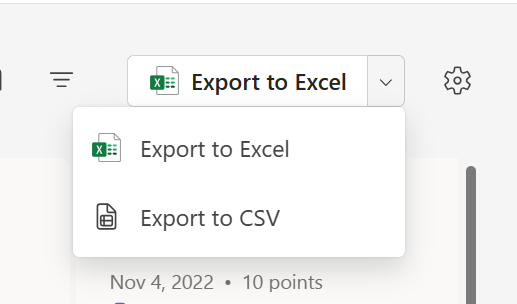
-
Запишете или отворете файла на .csv.
Microsoft Teams ще експортира следните данни от възложените задачи на екипа на класа:
-
Собствено име
-
Фамилно име
-
Имейл адрес
-
Заглавие на задачата
-
Точки
-
Обратна връзка
Забележка: Филтрите, зададени в указателя, ще засегнат и експортирането. Например: диапазон от дати по избор от 1 септември 2022 г. до 13 януари 2023 г. е зададен в изображението по-долу. Експортирането на Excel от указателя ще съдържа информация в този филтриран диапазон от дати.
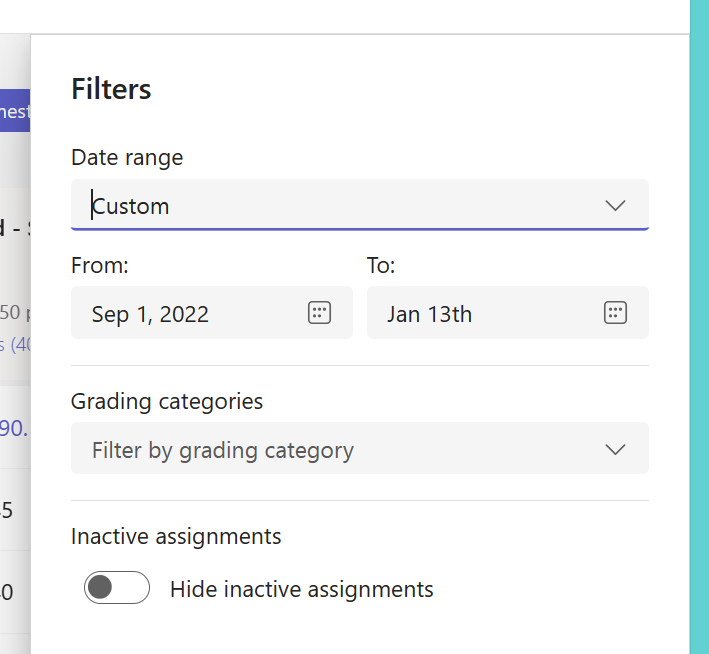
-
Отидете до екипа на класа и изберете Възложени задачи.
-
Изберете възложената задача, която искате да експортирате.
-
Изберете Още опции

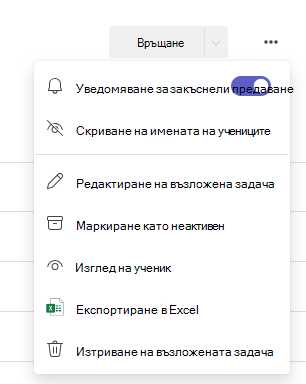
-
Запишете или отворете файла на .csv.
Microsoft Teams ще експортира следните данни от избраната от вас възложена задача:
-
Собствено име
-
Фамилно име
-
Имейл адрес
-
Заглавие на задачата
-
Точки
-
Обратна връзка
-
Отидете на екип на клас и изберете Оценки.
-
Изберете името на ученика.
-
Изберете Експортиране в Excel.
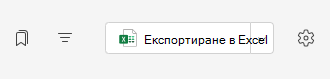
-
Запишете или отворете файла на .csv.
Microsoft Teams ще експортира следните данни за оценките на учениците:
-
Краен срок
-
Заглавие на задачата
-
Състояние
-
Точки
-
Обратна връзка










